所有数字化产品
 视频会议
视频会议 会议直播
会议直播 音视频集成
音视频集成 elearning
elearning 电子合同
电子合同 基础软件
基础软件 研发工具
研发工具 网络管理
网络管理 网络安全
网络安全 公有云
公有云
功能介绍
企业版账号创建的会议,会议主持人可以在会议中发起投票,收集各参会成员的投票信息,同时可以选择将结果公布给参会者;
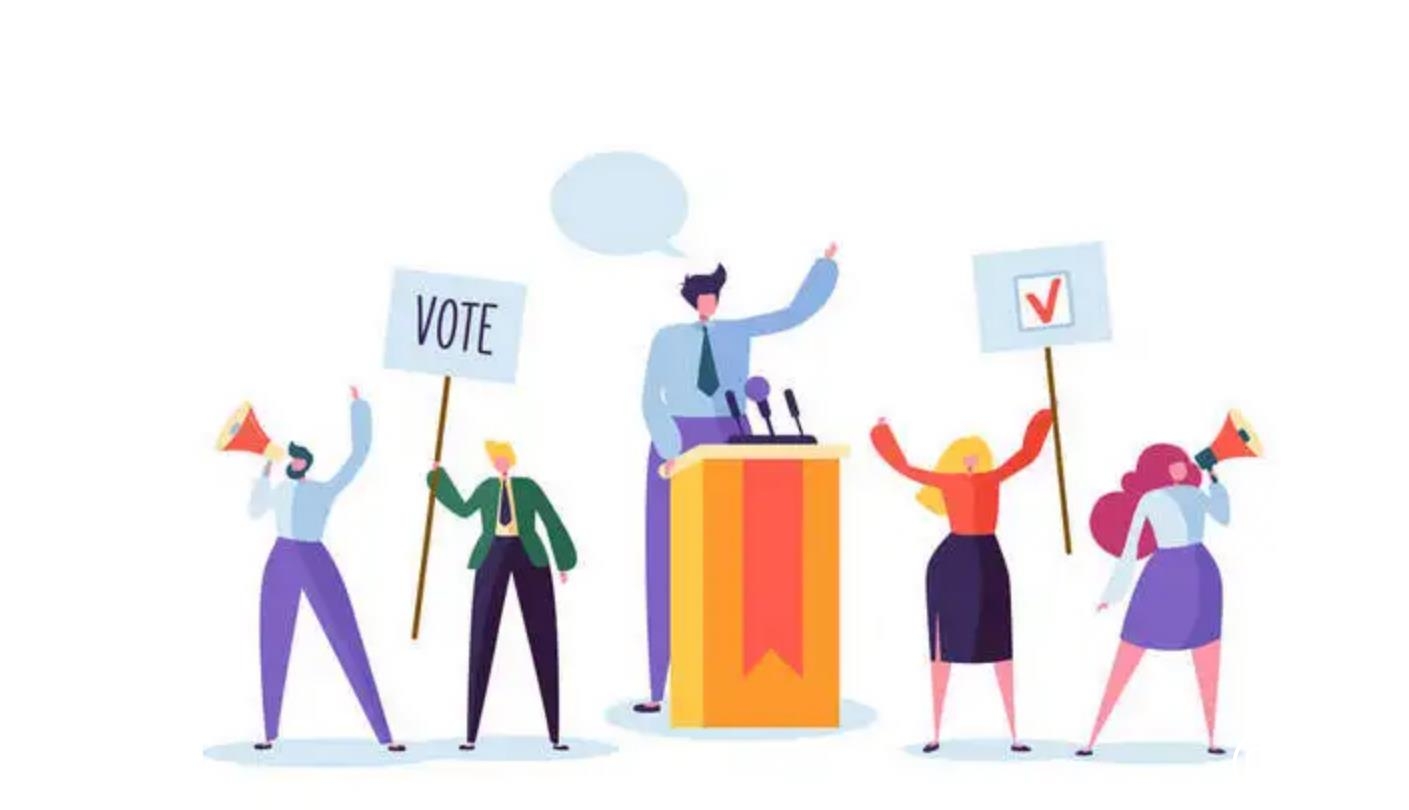
前提条件
免费版,商业版,企业版用户;
Windows /macOS/iOS/Android;
版本要求1.7.5及以上版本
如何使用会议投票?
01 创建投票
1、桌面端:主持人/联席主持人可以在会中点击“应用”选择“投票”进入投票列表界面,点击“创建投票”可设置投票内容,支持设置主题,主题描述,单选/多选,匿名/非匿名投票,(最多支持创建10个投票,每次投票最多支持添加10个选项);
2、移动端:主持人/联席主持人可以在会中点击“更多”选择"投票"进入投票列表界面,点击“创建投票”可设置投票内容,支持设置主题,主题描述,单选/多选,匿名/非匿名投票,(最多支持创建10个投票,每次投票最多支持添加10个选项);
02 发起投票
1、会议中,支持主持人/联席主持人,对新创建的投票进行发起操作。发起投票后,各参会成员可看到正在投票中的投票,并参与到投票中;
2、主持人/联席主持人终止投票后,参会成员将不可以继续参与该投票;
3、主持人/联席主持人可以实时查看各参会成员的投票情况;
03 参与投票
1、会议中,主持人/联席主持人已发起的投票,所有参会成员(除PSTN、小程序入会)可参与投票,并提交选项结果;
2、主持人可以点击“返回列表”点击“创建投票”再次创建新的投票;
3、桌面端参会成员可以在“应用”->“投票”处可查看已发起的投票列表;
4、移动端参会成员可以在“更多”->“投票”处可查看已发起的投票列表;
04 公布投票结果
1、会议中,主持人/联席主持人对已结束的投票,可以将投票结果(包含选项票数、百分比)公布给所有参会成员;
2、当主持人停止投票并公布结果时,系统便会对主持人发出提示“已为所有参会成员公布投票结果”。
05 会后查看
1、当主持人停止投票并公布结果时,系统便会对参会者发出提示“主持人公布了1个投票结果”。同样,此时您可以点击该提示,或者进入投票列表来查看投票结果;
2、会后,会议创建者可以在历史会议详情页中,查看该会议沉淀的投票结果;
3、会议投票若用户不手工删除,系统将为您保存30天;
相关TAG标签:腾讯会议

2023-04-23
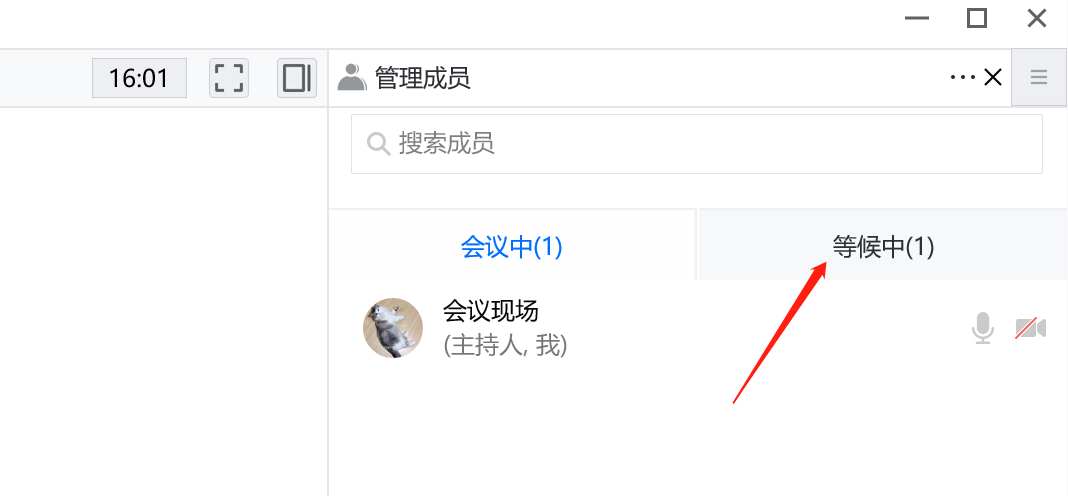
2023-04-23
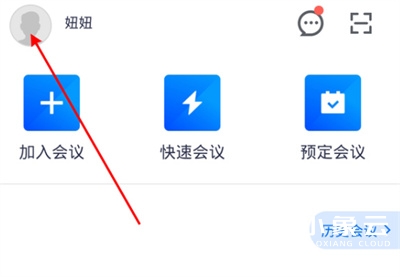
2023-04-21
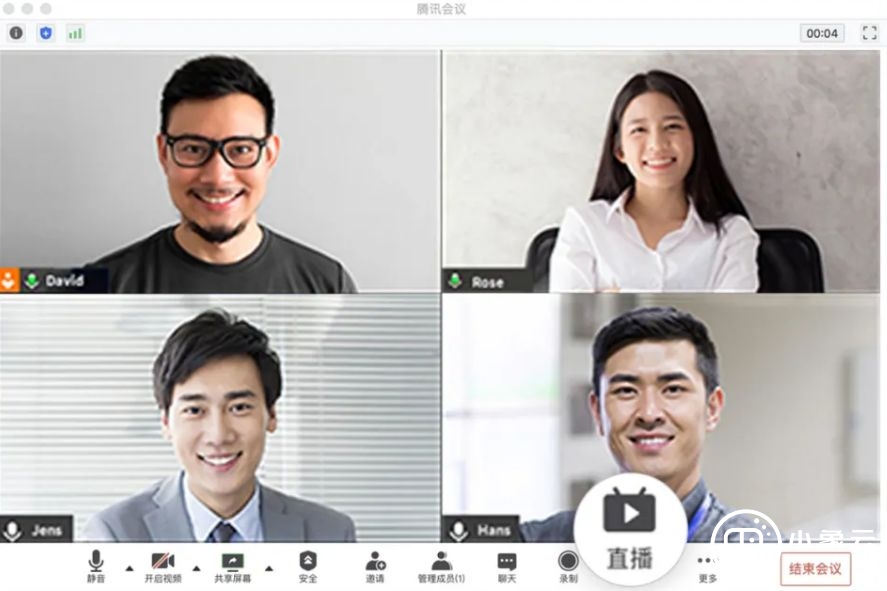
2023-04-20
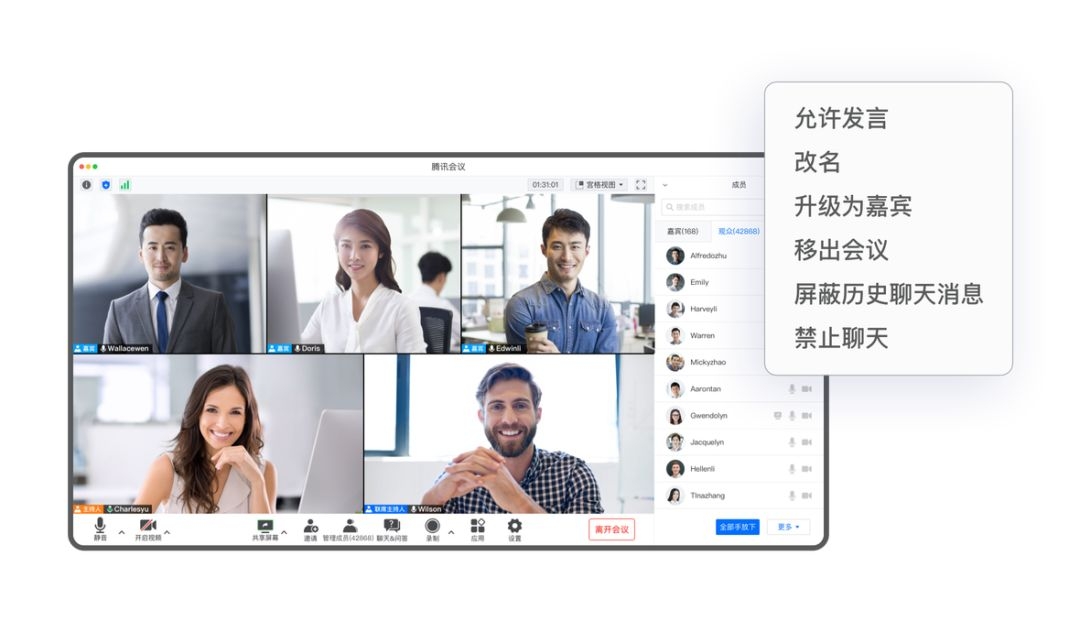
2023-04-20
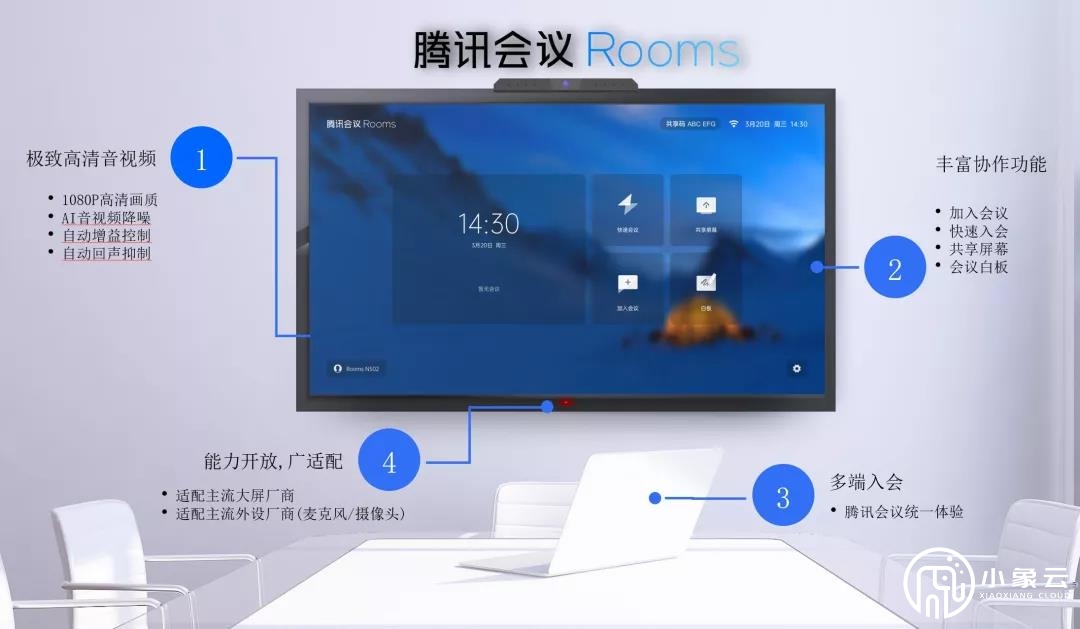
2023-04-19
5000款臻选科技产品,期待您的免费试用!
立即试用